С момента выхода новой версии ОС от Microsoft, в Интернете появилась масса информации о слежке Windows 10 и о том, что ОС шпионит за своими пользователями, непонятным образом использует их личные данные и не только. Беспокойство понятно: люди думают, что Windows 10 собирает их персонализированные личные данные, что не совсем так. Также, как и ваши любимые браузеры, сайты, да и предыдущая версия Windows, Microsoft собирает анонимные данные для улучшения ОС, поиска, других функций системы… Ну и для показа вам рекламы.
Если вы сильно обеспокоены безопасностью своих конфиденциальных данных и хотите обеспечить их максимальную сохранность от доступа Microsoft, в этой инструкции несколько способов отключить слежку Windows 10, подробное описание настроек, позволяющих максимально эти данные обезопасить и запретить Windows 10 шпионить за вами. См. также: Использование программы WPD app для отключения телеметрии (слежки) Windows 10.
Настроить параметры передачи и хранения личных данных в Windows 10 можно уже в установленной системе, а также на этапе ее установки. Ниже будут рассмотрены сначала настройки в программе установки, а затем в уже работающей на компьютере системе. Дополнительно, имеется возможность отключения слежения с помощью бесплатных программ, самые популярные из которых представлены в конце статьи. Внимание: одно из побочных действий отключения шпионства Windows 10 — появление в настройках надписи Некоторыми параметрами управляет ваша организация.
Настройка безопасности личных данных при установке Windows 10
Один из этапов установки Windows 10 — настройка некоторых параметров конфиденциальности и использования данных.
Начиная с версии 1703 Creators Update, параметры эти выглядят как на скриншоте ниже. Для отключения вам доступны следующие опции: определение местоположения, отправка диагностических данных, подбор персоанлизированной рекламы, распознавание речи, сбор данных диагностики. При желании, вы можете отключить любые из этих настроек.

Во время установки Windows 10 версий до Creators Update, после копирования файлов, первой перезагрузки и ввода или пропуска ввода ключа продукта (а также, возможно, подключения к Интернету), вы увидите экран «Повысить скорость работы». Если нажать «Использовать стандартные параметры», то отправка многих личных данных будет включена, если же внизу слева нажать «Настройка параметров», то мы можем изменить некоторые параметры конфиденциальности.

Настройка параметров занимает два экрана, на первом из которых имеется возможность отключить персонализацию, отправку данных о вводе с клавиатуры и голосовом вводе в Майкрософт, а также слежение за местоположением. Если вам требуется целиком отключить «шпионские» функции Windows 10, на этом экране можно отключить все пункты.

На втором экране в целях исключения отправки каких-либо личных данных, рекомендую отключить все функции (прогнозирование загрузки страниц, автоматическое подключение к сетям, отправка сведений об ошибках в Microsoft), кроме «SmartScreen».

Это всё, имеющее отношение к конфиденциальности, что можно настроить при установке Windows 10. Дополнительно, вы можете не подключать учетную запись Microsoft (так как многие ее параметры синхронизируются с их сервером), а использовать локальный аккаунт.
Отключение слежки Windows 10 после установки
В настройках Windows 10 имеется целый раздел «Конфиденциальность» для настройки соответствующих параметров и отключения некоторых функций, имеющих отношение к «слежке». Нажмите на клавиатуре клавиши Win+I (либо кликните по значку уведомлений, а затем — «Все параметры»), после чего выберите нужный пункт.
В параметрах конфиденциальности есть целый набор пунктов, каждый из которых рассмотрим по порядку.
Общие

На вкладке «Общие» здоровым параноикам рекомендую отключить все опции, кроме 2-й:
- Позволить приложениям использовать мой идентификатор получателя рекламы — выключить.
- Включить фильтр SmartScreen — включить (пункт отсутствует в Creators Update).
- Отправлять в Майкрософт мои сведения о написании — выключить (пункт осутствует в Creators Update).
- Позволить веб-сайтам предоставлять местную информацию за счет доступа к моему списку языков — выключить.
Расположение

В разделе «Расположение» вы можете отключить определение местоположения для вашего компьютера в целом (отключается и для всех приложений), а также для каждого приложения из тех, что могут использовать такие данные, по-отдельности (ниже в этом же разделе).
Речь, рукописный ввод и ввод текста

В этом разделе вы можете отключить слежение за набираемыми вами символами, речевым и рукописным вводом. Если в разделе «Наше знакомство» вы видите кнопку «Познакомьтесь со мной», это означает, что данные функции уже отключены.
Если же вы видите кнопку «Остановить изучение», то нажмите ее для того, чтобы отключить хранение этой личной информации.
Камера, микрофон, сведения учетной записи, контакты, календарь, радио, обмен сообщениями и другие устройства

Все эти разделы позволяют переключить в положение «Выключено» использование приложениями соответствующего оборудования и данных вашей системы (самый безопасный вариант). Также в них можно разрешить их использование для отдельных приложений и запретить для других.
Отзывы и диагностика

Ставим «Никогда» в пункте «Windows должна запрашивать мои отзывы» и «Базовые сведения» («Основной» объем данных в версии Creators Update) в пункте об отправке данных корпорации Майкрософт, если у вас нет желания делиться информацией с нею.
Фоновые приложения

Многие приложения Windows 10 продолжают выполняться даже когда вы ими не пользуетесь и даже если их нет в меню «Пуск». В разделе «Фоновые приложения» вы можете отключить их, что позволит не только предотвратить отправку каких-либо данных, но и сэкономить заряд батареи ноутбука или планшета. Также можете посмотреть статью о том, как удалить встроенные приложения Windows 10.
Дополнительные параметры которые может иметь смысл отключить в параметрах конфиденциальности (для версии Windows 10 Creators Update):
- Использование приложениями данных вашего аккаунта (в разделе Сведения учетной записи).
- Разрешение приложениям доступа к контактам.
- Разрешение приложениям доступа к электронной почте.
- Разрешение приложениям использовать диагностические данные (в разделе Диагностика приложения).
- Разрешение приложениям доступа к устройствам.
Дополнительный способ дать Майкрософт меньше информации о себе — использовать локальную учетную запись, а не учетную запись Майкрософт.
Дополнительные настройки конфиденциальности и безопасности
Для большей безопасности, следует также выполнить еще несколько действий. Вернитесь в окно «Все параметры» и перейдите в раздел «Сеть и Интернет» и откройте раздел Wi-Fi.
Отключите пункты «Искать платные планы для соседних рекомендуемых открытых точек доступа» и «Подключаться к предложенных открытым хот-спотам» и Сети Hotspot 2.0.

Вновь вернитесь в окно настроек, после чего перейдите в «Обновление и безопасность», после чего в разделе «Центр обновления Windows» нажмите «Дополнительные параметры», а затем кликните «Выберите, как и когда получать обновления» (ссылка внизу страницы).
Отключите получение обновлений из нескольких мест. Это также отключит получение обновлений с вашего компьютера другими компьютерами в сети.

И, в качестве последнего пункта: вы можете отключить (или поставить запуск вручную) службу Windows «Служба диагностического отслеживания», так как она также занимается отправкой данных в Майкрософт в фоновом режиме, при этом ее отключение не должно влиять на работоспособность системы.
Дополнительно, если вы пользуетесь браузером Microsoft Edge, загляните в дополнительные настройки и отключите функции прогнозирования и сохранения данных там. См. Браузер Microsoft Edge в Windows 10.
Программы для отключения слежки Windows 10
С момента выхода Windows 10 появилось множество бесплатных утилит для отключения шпионских функций Windows 10, самые популярные из которых представлены далее.
Важно: настоятельно рекомендую создавать точку восстановления системы перед использованием этих программ.
DWS (Destroy Windows 10 Spying)
DWS — самая популярная программа для отключения слежки Windows 10. Утилита на русском языке, постоянно обновляется, а также предлагает дополнительные опции (отключение обновлений Windows 10, отключение защитника Windows 10, удаление встроенных приложений).

Об этой программе есть отдельная обзорная статья на сайте — Использование Destroy Windows 10 Spying и где скачать DWS
O&O ShutUp10
Бесплатная программа для отключения слежки Windows 10 O&O ShutUp10, наверное, одна из самых простых для начинающего пользователя, на русском языке и предлагает набор рекомендованных настроек для безопасного отключения всех функций слежения в 10-ке.

Одно из полезных отличий данной утилиты от других — подробные пояснения по каждой отключаемой опции (вызывается нажатием по названию включаемого или отключаемого параметра).

Скачать O&O ShutUp10 можно с официального сайта программы https://www.oo-software.com/en/shutup10
Ashampoo AntiSpy for Windows 10
В первоначальной версии этой статьи я писал о том, что появилось много бесплатных программ для отключения шпионских возможностей Windows 10 и не рекомендовал их использовать (малоизвестные разработчики, быстрый выход программ, а следовательно, их возможная недоработанность). Теперь же одна из довольно известных компаний Ashampoo выпустила свою утилиту AntiSpy для Windows 10, которой, как мне кажется, можно доверять, не боясь что-либо испортить.

Программа не требует установки, и сразу после запуска вы получите доступ к включению и отключению всех имеющихся функций отслеживания пользователя в Windows 10. К сожалению для нашего пользователя, программа на английском языке. Но и в данном случае вы можете ее легко использовать: просто выберите в разделе Action пункт Use recommended settings, чтобы разом применить рекомендованные настройки безопасности личных данных.
Скачать Ashampoo AntiSpy for Windows 10 можно с официального сайта www.ashampoo.com.
WPD
WPD — еще одна качественная бесплатная утилита для отключения слежки и некоторых других функций Windows 10. Из возможных недостатков — наличие только русского языка интерфейса. Из преимуществ — это одна из немногих утилит, поддерживающая версию Windows 10 Enterprise LTSB.
Основные функции отключения «шпионства» сосредоточены на вкладке программы с изображением «глаза». Здесь вы можете отключить политики, службы и задания в планировщике заданий, так или иначе связанные с передачей и сбором личных данных Майкрософт.

Также интересными могут оказаться и две других вкладки. Первая — Firewall Rules, позволяющая в один клик настроить правила брандмауэра Windows 10 таким образом, чтобы были заблокированы серверы телеметрии Windows 10, доступ к интернету сторонних программ или же отключить обновления.

Вторая — удобное удаление встроенных приложений Windows 10.

Скачать WPD можно с официального сайта разработчика https://getwpd.com/
Дополнительная информация
Возможные проблемы, вызываемые программами для отключения слежки Windows 10 (создавайте точки восстановления, чтобы при необходимости можно было легко откатить изменения):
- Отключение обновлений при использовании параметров по умолчанию — не самая безопасная и полезная практика.
- Добавление множества доменов Майкрософт в файл hosts и правила брандмауэра (блокировка доступа к этим доменам), последующие возможные проблемы с работой некоторых программ, которым требуется доступ к ним (например, проблемы с работой Skype).
- Потенциальные проблемы с работой магазина Windows 10 и некоторых, иногда необходимых, служб.
- При отсутствии точек восстановления — сложность вручную вернуть параметры в исходное состояние, особенно для начинающего пользователя.
И в завершение мнение автора: на мой взгляд, паранойя по поводу шпионства Windows 10 излишне раздута, и куда чаще приходится сталкиваться именно с вредом от отключения слежки, особенно начинающими пользователями с помощью бесплатных программ для этих целей. Из функций, которые действительно мешают жить могу отметить лишь «рекомендуемые приложения» в меню Пуск (Как отключить рекомендуемые приложения в меню Пуск), а из опасных — автоматическое подключение к открытым сетям Wi-Fi.
Особенно удивительным мне кажется тот факт, что никто так сильно не ругает за шпионство свой Андроид-телефон, браузер (Google Chrome, Яндекс), социальную сеть или мессенджер, которые всё видят, слышат, знают, передают куда следует и не следует и активно используют именно личные, а не обезличенные данные.
Windows 10: Stuck Setting up personalized settings for Web Platform Customization
Discus and support Stuck Setting up personalized settings for Web Platform Customization in Windows 10 Installation and Upgrade to solve the problem; In the installation, after the ‘Getting things ready’ and ‘Hi’ and logging on pages, it didn’t show a desktop, just a not responding window that is…
Discussion in ‘Windows 10 Installation and Upgrade’ started by Elishere, Jul 30, 2015.
-
Stuck Setting up personalized settings for Web Platform Customization
In the installation, after the ‘Getting things ready’ and ‘Hi’ and logging on pages, it didn’t show a desktop, just a not responding window that is saying ‘Setting up personalized settings for Web Platform Customization’
How can I fix that? By the way, my PC isn’t connected to the internet right now. Does that affect it? -
«Setting up personalized settings for web platform customization» pop-up box
Hi,
Rest assured, the message that you saw is a normal process on your computer. The web platform customization message that you saw is about the installation of updates for your Microsoft Web Platform tools, such as, your computer’s internet information services,
.NET framework, etc.Don’t hesitate to reach out to us if you have other concerns.
-
«Setting up personalized settings for web platform customization» pop-up box
Hello,
I recently auto-updated Win 10 but received a pop-up box saying that the computer was «Setting up personalized settings for web platform customization» which I was surprised to see. Is this normal after this update or might this be malware?
Thank you.
***Post moved by the moderator to the appropriate forum category.***
Stuck Setting up personalized settings for Web Platform Customization
-
Stuck Setting up personalized settings for Web Platform Customization — Similar Threads — Stuck Setting personalized
-
Personalized Settings- Setting up personalized settings for- Web Platform Customizations
in Windows 10 Gaming
Personalized Settings- Setting up personalized settings for- Web Platform Customizations: So everytime i put my pin in to log in my computer it then becomes a black screen and a few more seconds after that i had a little white tab pop up saying «Personalized Settings- Setting up personalized settings for- Web Platform» and now its been like this for a long time… -
Personalized Settings- Setting up personalized settings for- Web Platform Customizations
in Windows 10 Software and Apps
Personalized Settings- Setting up personalized settings for- Web Platform Customizations: So everytime i put my pin in to log in my computer it then becomes a black screen and a few more seconds after that i had a little white tab pop up saying «Personalized Settings- Setting up personalized settings for- Web Platform» and now its been like this for a long time… -
Personalized Settings- Setting up personalized settings for- Web Platform Customizations
in Windows Hello & Lockscreen
Personalized Settings- Setting up personalized settings for- Web Platform Customizations: So everytime i put my pin in to log in my computer it then becomes a black screen and a few more seconds after that i had a little white tab pop up saying «Personalized Settings- Setting up personalized settings for- Web Platform» and now its been like this for a long time… -
Personalized settings setting up for web platform experience?
in Windows 10 Gaming
Personalized settings setting up for web platform experience?: So after an update finished and after I logged into my laptop something weird happened. The whole screen went black and in the top left there was a little box that said: Personalized settings setting up for web platform experience. Does anyone know what this mean?… -
Personalized settings setting up for web platform experience?
in Windows 10 Software and Apps
Personalized settings setting up for web platform experience?: So after an update finished and after I logged into my laptop something weird happened. The whole screen went black and in the top left there was a little box that said: Personalized settings setting up for web platform experience. Does anyone know what this mean?… -
REMOVING PERSONALIZED SETTINGS FOR WEB CUSTOMIZATION
in Windows 10 Installation and Upgrade
REMOVING PERSONALIZED SETTINGS FOR WEB CUSTOMIZATION: Fat-app Teamsfat as it uses loads of ram made my pc go haywire, so I closed it using the power button, when I boot it next time after unlocking it, I found a white box on black screen which reads out «Removing Personalized Settings for Web Customization», I am trying to… -
«Setting up personalized settings for web platform customization» pop-up box
in Windows 10 Installation and Upgrade
«Setting up personalized settings for web platform customization» pop-up box: Hello,I recently auto-updated Win 10 and at restart I received a pop-up box saying that:
Personalised settings
«Setting up personalized settings for web platform customization»
How long will it take until the pop-up disappears ?
It’s been 3h and still shows up…
-
Web Platform Customizations: what is it?
in Windows 10 Support
Web Platform Customizations: what is it?: Hi.
I noticed, using Autoruns, that since few days in HKLM\SOFTWARE\Microsoft\Active Setup\Installed Components there is «Web Platform Customizations» (C:\Windows\SysWow64\ie4uinit.exe). I’ve searched for it on Google but I’ve not found anything interesting. What is it?… -
Personalized Settings is stuck
in Windows 10 Support
Personalized Settings is stuck: I just ran Windows Update and all seemed well, I rebooted as usual but when I logged in again i just have a black screen with a small white window that says «Personalized Settings (Not Responding)». If I Ctrl+Alt+Delete I can get the Task Manager up and it says Windows…
Users found this page by searching for:
-
web platform customizations stuck
,
-
web platformed customized stuck
,
-
setting up web platform customization
,
- stuck on personalized settings web platform customizations windows 10,
- setting up personalized settings for web platform,
- web platform customization,
- stuck on setting up personalized settings for Microsoft Windows,
- what is web platform customization,
- windows stuck on setting up personalized,
- pc stuck on setting up personalized settings for: web platform customizations,
- setting up personalized settings for web platform customzationsi
Содержание
- Установка личных параметров для обновление рабочего стола windows что это такое
- Установка личных параметров для обновление рабочего стола windows 7
- Установка личных параметров для обновление рабочего стола windows 7
- Маленькое окошко «установка личных параметров для windows mail 7» и весь мир подождет
- После обновления Виндоус 7 сверху окошко появляется и пишет: установка личных параметров для обновление рабочего стола
- Windows 7 — Решение проблем с установкой, настройкой и работой — 220 страница
- Установка личных параметров для обновление рабочего стола windows 7
- Общие обсуждения
- Все ответы
Все в кремовых тонах. Окошко с сообщением:
Установка личных параметров для:
Обновление рабочего стола Windows.
И все, так завивает, все работает, из командной строки можно запустить что угодно.
Помогло только восстановление.
Вот обновления:
Помогите идентифицировать эту фигню, подскажите, как починить раб стол без восстановления и как избежать эту фигню в будущем.
Спасибо. Всего записей: 5 | Зарегистр. 03-12-2009 | Отправлено: 18:59 14-05-2010
| skwidward
Newbie |
Редактировать | Профиль | Сообщение | Цитировать | Сообщить модератору Такая же фигня случилась с обновлением из разряда необязательных |
| Всего записей: 3 | Зарегистр. 30-12-2010 | Отправлено: 19:27 27-10-2011 |
| LazyNezumi
Newbie |
Редактировать | Профиль | Сообщение | Цитировать | Сообщить модератору решилось путем завершения процесса, после чего повторный запуск explorer.exe
(диспетчер задач по Ctrl-Shift-Esc вызывается) |
| Всего записей: 1 | Зарегистр. 15-11-2005 | Отправлено: 10:36 09-11-2011 |
Newbie |
Редактировать | Профиль | Сообщение | Цитировать | Сообщить модератору Такая же фигня случилась с обновлением из разряда необязательных | |||
| Всего записей: 3 | Зарегистр. 30-12-2010 | Отправлено: 19:27 27-10-2011 |
Newbie Редактировать | Профиль | Сообщение | Цитировать | Сообщить модератору решилось путем завершения процесса, после чего повторный запуск explorer.exe
(диспетчер задач по Ctrl-Shift-Esc вызывается) Всего записей: 1 | Зарегистр. 15-11-2005 | Отправлено: 10:36 09-11-2011
Newbie Редактировать | Профиль | Сообщение | Цитировать | Сообщить модератору
Цитата:
решилось путем завершения процесса, после чего повторный запуск explorer.exe
после повторного запуска «explorer.exe», у меня то же самое окно.
«Установка личных параметров для:
Обновление рабочего стола Windows»
Маленькое окошко «установка личных параметров для windows mail 7» и весь мир подождет
Почему надо вращать не камеру, а весь «мир»
http://forum.startandroid.ru/viewtopic.php?t=7035 видимо связано с тем что расчетов меньше надо.
Windows 7. Возможно после обновления черный раб. стол и таблица «установка параметров рабочего стола»
Здравствуйте. Сожалею, но скриншот врятли прикреплю — мне позвонили и по телефону описывали.
Как написать регулярное выражение для выдергивания английских букв и символов: «+», «,», «:», «-«, » «, «!», «?» и «.»
Не могу ни как собразить как написать регулярное выражение для выдергивания английских букв и.
Маленькое продолжение темы «Аналог Excel-метода «OnTime»» или про многопоточность
Коллеги, хочу добавить несколько слов . (раз уж речь зашла про 2003 офис) Комментарий: на счет.
Два дня назад, для того чтобы включить ноут необходимо было нажать кнопочку, подождать пока загрузится далее появлялась страница с выбором режимов загрузки «Восстановление после ошибок Windows»
там я выбирала «Обычный режим Windows» начинала загружаться винда (долго) появлялось приветствие, а после него звук приветствия, как-будто сейчас появится рабочий стол, но появлялось только маленькое окошко «установка личных параметров для windows mail 7» оно висело очень долго, если его не трогать, далее я нажимала комбинацию клавиш для вызова диспетчера задач в нем был один рабочий процесс «личные параметры» я снимала задачу и после этого загружался рабочий стол, но не пользовательский профиль, а какой-то общий, то есть не было к примеру папок на рабочем столе, которые у пользователя были, они все были на диске С: . /user/рабочий стол
В последний раз когда он так загрузился, я скачала CureIt и запустила сканирование, нашлись две угрозы, др. вэб их вылечил и попросил перезагрузиться. Теперь все происходит иначе:
Нажимаю запуск минуты три висит черный экран, затем на черном экране одной строкой бегут какие-то циферки типа обновлений драйверов мне кажется в скобках указано сколько их всего и рядом сколько загрузилось.
Далее «Настройка обновлений этап 1 из 3.», далее приветствие еще минуты три, потом
«Подготовка рабочего стола» и после нее окошко «личные параметры, установка личных пар. для windows mail 7» и еще одно свернутое окно «Служба лицензирования программного обеспечения Микрософт прекратило работу и было закрыто.Возникшая проблема привела к прекращению работы приложения. Windows уведомит вас если будет найдено решение проблемы» я нажимаю «ок» вызываю диспетчера задач снимаю задачу «личные параметры» он мне пишет Windows explorer не отвечает, задача завершается и ничего не происходит.
Я бы вставила картинки того, что происходит, но на этом форуме не понимаю, как их вставлять. мудреная панель..
Добавлено через 13 минут
запустила sfc /scannow в безопасном режиме и без установочного диска. Последняя строчка в диалоговом окне пока «Проверка 1% завершена.»
Проценты что-то не растут.
Добавлено через 1 минуту
sfc /scannow окно просто исчезло спустя 3 минуты после старта проверки
После обновления Виндоус 7 сверху окошко появляется и пишет: установка личных параметров для обновление рабочего стола
После этого вылазит синий экран и пишет Dumping memory что-то там и идёт счёт какой-то
Дополнено (1). И идёт перезагрузка и так вечно
Я после установки последних обновлений столкнулся с тем же. Тут только гадать, что служит причиной. Вывод- не ставить обновления. Скачайте норм винду с обновами 2017 года. И будет вам счастье. ТЕм более виндовс 7 больше не обновляется. Так что терять уже нечего.
Проблемы с видеокартой или ее драйвером; неработоспособные планки оперативной памяти; неполадки в работе жесткого диска. Несколько слов напоследок Здесь были названы только самые распространенные причины такого явления. Их может быть гораздо больше, в том числе и воздействие некоторых типов вирусов. Но они в данном случае не рассматривались, поскольку каждый пользователь должен сам следить за безопасностью своего компьютера.
//После этого вылазит синий экран и пишет Dumping// — у вас ПК или ноутбук? Выключите ваш компьютер и включите и сразу ж жмите…
Windows 7 — Решение проблем с установкой, настройкой и работой — 220 страница
СП1
Пока работает нормально.
Убрали пустую полосу в меню пуск.
Других глобальных изменений пока не заметил.
(Некоторые поставившие пак1 говорят,что немного по-шустрей стало,что -то там с оптимизацией работы памяти вроде..Мне сложно сказать-и так всё быстро работало.)
После обновления сервис-паком пришло еще несколько мелочи на обновление-просто поставил автоматом.
здравствуйте, я Вам в личку отправил послание по поводу учетных записей. Прошу извинить, но проблема длинная и вряд ли публике интересна. Если сочтете нужным, я опубликую проблему на форуме.
Сообщение отредактировал minos66 — 26 февраля 2011 13:37
———————————————————
Детям нельзя пользоваться интернетом. Интернет от детей глупеет.
Написал в личку — убейся ап стену!
я так понял что уже не придет через Windows Update обновление и надо брать с сайта
или может подождать еще ? в принципе мне не горит и так все работает хорошо.
Если вернутся на заводские установки то программы работать не будут?
что могло повлиять что не приходит через центр обновлений *недоумение
игры, программы??
Установка личных параметров для обновление рабочего стола windows 7
Общие обсуждения
Корпоративная сеть, около сотни машин. Из них десяток крутится на Windows 7. Структура сети — доменная.
Проблема заключается в следующем: на трёх компьютерах, работающих под управлением Windows 7, при создании/копировании/удалении файлов с рабочего стола сам рабочий стол не обновляется. Обновляется после нажатия F5.
Список ПО для всех машин под управлением Windows 7 равнозначен — Офис 2007, foxit (pdf читалка), CCleaner, UltraISO, WinRAR, ICQ. Виснет рабочий стол только на трёх машинах, одних и тех же.
Что может являться причиной такого поведения ОС и как решить проблему? Спасибо.
- Изменен тип Nikita Panov Moderator 30 июня 2010 г. 12:10 нет реакции
- Изменен тип Nikita Panov Moderator 2 сентября 2010 г. 7:17 re-open
- Изменен тип Nikita Panov Moderator 22 сентября 2010 г. 7:07 нет реакции
Все ответы
Каким образом это проверить?
Попробуйте провести проверку диска
и проверить систему на целостность
Проверьте ключ DontRefresh в кусте реестра
Возможно удастся определить проблемный файл программой shellexview
Отсортируйте по компании, и отключайте по одному неMS dll
В безопасном режиме так же ОС себя ведет?
Корпоративная сеть, около сотни машин. Из них десяток крутится на Windows 7. Структура сети — доменная.
Проблема заключается в следующем: на трёх компьютерах, работающих под управлением Windows 7, при создании/копировании/удалении файлов с рабочего стола сам рабочий стол не обновляется. Обновляется после нажатия F5.
Список ПО для всех машин под управлением Windows 7 равнозначен — Офис 2007, foxit (pdf читалка), CCleaner, UltraISO, WinRAR, ICQ. Виснет рабочий стол только на трёх машинах, одних и тех же.
Что может являться причиной такого поведения ОС и как решить проблему? Спасибо.
Проверьте ключ DontRefresh в кусте реестра
Проблемма Реальная. НИЧЕГО из выше изложенного не помогает.
Хочу добавить что Windows 7 на этой рабочей «машинке» был установлен недельку назад, все ПО лицензионное и неоднократно устанавливалось на другие рабочие станции. (Антивирус McAfee, Mozila, skype, qip, Adobe Reader и flash player) Проверка диска соответственно тоже не помогает.
Help Help Help . 🙂
Корпоративная сеть, около сотни машин. Из них десяток крутится на Windows 7. Структура сети — доменная.
Проблема заключается в следующем: на трёх компьютерах, работающих под управлением Windows 7, при создании/копировании/удалении файлов с рабочего стола сам рабочий стол не обновляется. Обновляется после нажатия F5.
Список ПО для всех машин под управлением Windows 7 равнозначен — Офис 2007, foxit (pdf читалка), CCleaner, UltraISO, WinRAR, ICQ. Виснет рабочий стол только на трёх машинах, одних и тех же.
Что может являться причиной такого поведения ОС и как решить проблему? Спасибо.
Если убить процесс explorer.exe и заново запустить — проблема устраняется?
Один раз было — с Acronisом был глюк (TrueImageMonitor глючил), вылечилось удалением.
здравствуйте!у меня аналогичная проблема!помогите, отзовитесь плиз, кто каким способом решил проблему
Проблема та же у многих пользователей. Чистая система с Офисом.
Рабочий стол не обновляется. Только в принудительном порядке.
Ни одно решение, указанное выше не помогло полностью:
— удаление Icaoncache.db — не помогло
— никакие вышеописанные ключи реестра — не помогли
— убить и перезапустить explorer.exe — помогает, но временно (1-2 перезагрузки)
1 Установите обновление — последние ОС и драйвера видеокарты.
3 Вывести машину из домена , проверить.
windows server 2008R2 standart AD+DNS+DHCP , клиенты W7 pro
Была такая ситуация на 2-х ПК
Менял тему с «Aero» на «классическую» и проблема исчезала.
Проверь ветку реестра HKEY_LOCAL_MACHINESYSTEMCurrentControlSetControlUpdate и параметр UpdateMode»=dword:00000000.
Если их нет (раздела или параметра) — создай и перезагрузись.
Аналогичная проблема на операционных системах Windows 7 x32 и x64
после установки антивируса kes10win_10.1.0.867ru-ws, экран автоматически перестает обновляться при сохранении файла из IE9 или IE10
попробовали сохранить файл в папку Documents(папка должна быть открыта на экране в момент сохранения), временно появляется файл с расширением .partial
скачиваемый файл выглядит как: . . .partial размер файла 0 байт, атрибутов не видно
и этот файл виден до тех пор пока не сделаешь принудительное обновление (refresh) , после обновения появляется нужный нам файл
есть подозрения что в нашем случае именно инсталлятор программы антивируса каким то образом поменял параметры системы отвечающие за обновление экрана, возможно проблема именно в инсталляторах программ а не в самих программах
деинсталяция антивируса всегда решала проблему!
еще особенность, установка как таковая проблемы не создает до тех пор пока не перезагрузишь комп, т.е. изменения в систему вносятся такие которые не влияют на систему сразу, а только после перезагрузки
как я подумал про инсталлятор?, дело в том что отключение всех модулей(служб) антивируса ни как не влияло на решение проблемы, и только полное удаление решало проблему.
Деинсталяция IE9 до IE8 помогла решить проблему сохранения/отображения файлов, но это скорее всего потому что у IE8 диалог сохранения стандартный как и у других браузеров.
но по сути это не решение проблемы это откат на работающую но старую схему сохранения.
Содержание
- Маленькое окошко «установка личных параметров для windows mail 7» и весь мир подождет
- Прощальное обновление Windows 7 сломало рабочий стол. Три способа решения проблемы
- Обновление с сюрпризом
- Что сломалось в Windows
- Как решить проблему
- Windows 7 и некачественные обновления
- Установка личных параметров для обновление рабочего стола windows 7 зависает
- Windows 7 зависает
- Что делать, если зависает windows 7?
- Windows 7 зависает оболочка. Причины.
- Как диагностировать и избавить от зависаний?
- Наводим чистоту в автозагрузке
- Наводим порядок на диске
- Осуществляем дефрагментацию
- Проверка на наличие ошибок в файловой системе Windows
- Произведём сканирование системы для проверки:
- Простые способы безопасного и эффективного использования Windows 7 в 2022 году
- реклама
- Безопасность Windows 7
- реклама
- реклама
- реклама
- Обновления Windows 7
- Итоги
Маленькое окошко «установка личных параметров для windows mail 7» и весь мир подождет
Помощь в написании контрольных, курсовых и дипломных работ здесь.
Почему надо вращать не камеру, а весь «мир»
http://forum.startandroid.ru/viewtopic.php?t=7035 видимо связано с тем что расчетов меньше надо.
Как написать регулярное выражение для выдергивания английских букв и символов: «+», «,», «:», «-«, » «, «!», «?» и «.»
Не могу ни как собразить как написать регулярное выражение для выдергивания английских букв и.
В последний раз когда он так загрузился, я скачала CureIt и запустила сканирование, нашлись две угрозы, др. вэб их вылечил и попросил перезагрузиться. Теперь все происходит иначе:
Нажимаю запуск минуты три висит черный экран, затем на черном экране одной строкой бегут какие-то циферки типа обновлений драйверов мне кажется в скобках указано сколько их всего и рядом сколько загрузилось.
Далее «Настройка обновлений этап 1 из 3.», далее приветствие еще минуты три, потом
«Подготовка рабочего стола» и после нее окошко «личные параметры, установка личных пар. для windows mail 7» и еще одно свернутое окно «Служба лицензирования программного обеспечения Микрософт прекратило работу и было закрыто.Возникшая проблема привела к прекращению работы приложения. Windows уведомит вас если будет найдено решение проблемы» я нажимаю «ок» вызываю диспетчера задач снимаю задачу «личные параметры» он мне пишет Windows explorer не отвечает, задача завершается и ничего не происходит.
Я бы вставила картинки того, что происходит, но на этом форуме не понимаю, как их вставлять. мудреная панель..
Добавлено через 13 минут
запустила sfc /scannow в безопасном режиме и без установочного диска. Последняя строчка в диалоговом окне пока «Проверка 1% завершена.»
Проценты что-то не растут.
Добавлено через 1 минуту
sfc /scannow окно просто исчезло спустя 3 минуты после старта проверки
Источник
Прощальное обновление Windows 7 сломало рабочий стол. Три способа решения проблемы
Microsoft выпустила последний патч для Windows 7, который сломал функцию установки обоев на рабочий стол. Новых обновлений больше не будет, и пользователям придется самостоятельно решать возникшую проблему.
Обновление с сюрпризом
Последнее обновление для ОС Windows 7, срок поддержки которой истек 14 января 2020 г. сломало функциональность рабочего стола. Пользователи, установившие апдейт, стали жаловаться на невозможность установки обоев рабочего стола.
Пакет обновлений за номером KB4534310, вышедший 14 января 2020 г., вносит в систему ошибку, которая приводит к тому, что после каждой перезагрузки ПК обои с рабочего стола удаляются – ОС меняет их на сплошной черный цвет. Как сообщает ресурс MSPowerUser, проблему с финальным обновлением Windows 7 вынесли на обсуждение в Reddit – топики были созданы пользователями MrMii-Already-Reddit и Arilandon в середине января 2020 г., и на момент публикации материала они содержали, в общей сложности, свыше 110 ответов. Дополнительно была создана тема на форуме Microsoft, и более 30 человек подтвердили, что столкнулись с подобной ситуацией.
Что сломалось в Windows
Пользователи Reddit выяснили, что Windows 7 с установленным обновлением KB4534310 удаляет обои рабочего стола только в случае, если в настройках их отображения выбран параметр «Растянуть». Другие варианты отображения такую проблему не вызывают.
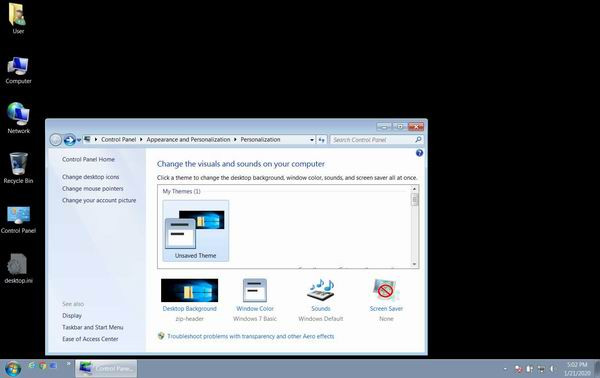
Они предположили, что данный параметр после установки апдейта система перестает учитывать, что и приводит к заливке рабочего стола черным цветом после каждой перезагрузки. Журналисты ресурса Bleeping Computer подтвердили факт наличия проблемы – они воспроизвели ее на собственных ПК под управлением Windows 7.
Как решить проблему
Существует три способа решения проблемы с обоями, связанными с пакетом обновлений KB4534310. Первый заключается в отказе от его установки, а второй – в его удалении из системы (откат до предыдущей точки восстановления, развертывание резервной копии и другие варианты).
Третий способ пользователи Reddit предложили для тех, кто установил патч и не хочет его удалять. Для этого нужно установить в качестве обоев необходимое изображение, выбрать параметр «Растянуть», сделать снимок экрана (без ярлыков рабочего стола) и после перезагрузки поставить получившееся изображение с любым другим параметром («Замостить», «По центру» и т. д.).
Также можно воспользоваться любым современным графическим редактором и подогнать нужное изображение под разрешение экрана монитора.
Windows 7 и некачественные обновления
KB4534310 – не единственный патч для Windows 7, выпущенный в последние годы ее поддержки, приводящий к определенным сбоям в ее работе. К примеру, в январе 2018 г. CNews сообщал, что экстренное накопительное обновление безопасности для нее, необходимое для устранения выявленных уязвимостей Meltdown и Spectre, приводило к возникновению различных проблем и непредсказуемых последствий. В частности, пользователи жаловались на регулярные появления синего «экрана смерти» после установки патча на компьютерах с процессором AMD Opteron.
Некоторые обновления Windows 7 и вовсе не позволяла установить. В мае 2019 г. пользователи, на чьих компьютерах присутствовал антивирусы практически любого производителя, столкнулись с тем, что система не могла развернуть патч безопасности KB4499164. Обновление зависало на 30%, и приходилось переводить ПК в безопасный режим и вручную деинсталлировать недоустановленный пакет.
Источник
Установка личных параметров для обновление рабочего стола windows 7 зависает
снова подцепить хард к другому компу и там найти
windowssystem32userinit.exe и этоф файл скопировать в папку windows, подцепить хард на место и работать:)))
Кстати, у друга тоже такое проблема. Ноутбук стал глючить, он сегодня сканировал систему антивирусом. Всех вирусов подряд удалял. Перезагрузился, и говорит что винда загружается потом зависает. Завтра будем разбиратся 🙂
У меня такая беда была после вируса MarioForever.
Он себя в user32.dll прописывал. Перезапись с чистой системы не дала результатов. Появился косяк с Офисом. Лечил установкой sp3.
У меня такая проблема давно была.
Появилась после установки антивируса аваст, который тоже нашел вирус, удалил, потом также попросил перезагрузку и комп не загрузился с такими же глюками. Вылечил переустановкой виндовс. Кстати, перенос харда на другой комп и удаление не принесла результата.
Как восстановить файл user32.dll
Друг тоже через авастом сканировал а он удалил файл. Захожу через консоль восстановление с дллкаче беру файл, перезагружаюсь. Винда нормально загружается. Аваст начинает ругатся. Потом захожу через LiveCD, сканирую через курейт, файлы user32.dll с c:windowssystem32 и с c:windowssystem32dllcache были заражены. Нажимаю лечит, он исцеляеть. Еще там нашел несколько вирусов. Перезагружаюсь комп нормально работает, аваст не ругается 🙂
Источник
Windows 7 зависает
Что делать, если зависает windows 7? Только что установленная «Windows 7» работает: быстро, хорошо и исправно. Со временем продолжительной и продуктивной работы производительность может снижаться. Когда компьютер начинает долго грузить и зависать, то это не очень нравится пользователю устройства и поэтому он задаётся вопросом «А можно ли вернуть былую скорость и эффективность работы?». Этот момент наступает всегда и у всех, без исключения, даже у опытных пользователей.
Что делать, если зависает windows 7?
Если зависает Windows, то в этом не всегда виновата сама операционная система. Оборудование может быть неисправно или характеристики компьютера не подходят по параметрам системных требований Windows 7. Ниже представлен список возможных причин зависаний компьютера отличных от системных ошибок.
Обратите внимание на жёсткий диск вашего компьютера. Именно в нём, возможно, кроется причина зависаний. Это может быть связано с его механическими и электрическими повреждениями. Если вы при возникновении зависаний в работе компьютера, увидите непрерывно горящий световой индикатор жёсткого диска, то проблема, скорее всего именно в нём. Обратитесь за помощью к соответствующим специалистам.
Блок питания также играет свою роль в возможных причинах зависаний компьютера. Это обусловлено не достаточной мощностью или недостаточно хорошим качеством блока питания вашего компьютера. В случае возникновения нагрузки, компьютер будет долго грузиться и виснуть.
Причиной зависаний может служить оперативная память, а точнее её недостаточный объём. Для данной проблемы характерны следующие виды сбоев:
Если во время них возникает зависание, то смотрите на оперативную память.
Сам процессор и всё, что с ним связано, даже системные платы (т.е. внутренности компьютера). Зависания возникают из-за перегрева процессора и плат, находящихся в нём. Иногда помогает простая перезагрузка компьютера.
Частая причина того, что windows 7 зависает — это драйвера. Они могут быть повреждены или просто не соответствовать версии операционной системы.
Windows 7 зависает оболочка. Причины.
Мы поговорим о том, что обычно служит причиной зависания Windows 7. Чаще всего Windows 7 тормозит из-за программ и настроек. Это может быть из-за:
Как диагностировать и избавить от зависаний?
Важно навести порядок в компьютере: произвести проверку диска на наличие вирусов, освободить места на жёстком диске, удалив все лишние программы и ненужные файлы, разгрузить автозагрузку, произвести дефрагментацию, проверить файловую систему на предмет ошибок, а файлов Windows на целостность.
Наводим чистоту в автозагрузке
Для того, удалить из автозагрузки лишний мусор:
Наводим порядок на диске
Для очищения системы от ненужных приложений и мусора:
Осуществляем дефрагментацию
Это нужно для того, чтобы собрать все файлы воедино. Благодаря этой чудесной операции, ваш компьютер будет меньше зависать.
Следуя инструкции, запускаем процесс дефрагментации:
Проверка на наличие ошибок в файловой системе Windows
Чтобы проверить наличие ошибок:
Произведём сканирование системы для проверки:
В меню «Пуск», используя поисковую строку, вводим три буквы – cmd. Правой кнопкой мыши щёлкаем по иконки с соответствующим названием (cmd) и выбираем запуск от имени администратора
Напротив, строчки с названием C: Windowssystem32> пишем: sfc/scannow и нажимаем кнопку «Enter» на клавиатуре, т.е. «Ввод». Начнётся проверка и по её завершению система даст знать, какие ошибки выявлены, и что с ними нужно делать.
Рекомендуем также просканировать ваш компьютер на предмет вирусов. Это не займёт существенного количества времени, но зато результат вас порадует.
Источник
Простые способы безопасного и эффективного использования Windows 7 в 2022 году
Поддержка Windows 7 производителем закончилась больше года назад, в январе 2020 года, но несмотря на это в середине 2022 года у этой ОС остается довольно большой процент пользователей. По данным аналитического сервиса statcounter Windows 7 пользуются еще 15% пользователей ПК.
реклама
Еще больше процент пользователей Windows 7 в России, где он достигает почти 17%. И это неудивительно, ведь еще есть огромный парк устаревших компьютеров, которые просто физически не могут работать с Windows 10 и у их пользователей не остается другого выбора, кроме как продолжать пользоваться устаревшей ОС.
Безопасность Windows 7
реклама
Например, несколько дней назад, в начале июня 2022 года, стало известно о новой уязвимости, затрагивающей все версии Windows и которую уже активно используют вредоносы для проникновения на систему и выполнения произвольного кода. Уязвимость называется PrintNightmare и использует диспетчер очереди печати Windows.
реклама
В отличие от Windows 10, в которую встроен приличный антивирус, а процесс получения обновлений достаточно удобен и отработан, антивирус Windows 7 давно устарел, а обновления и в лучшие годы Microsoft превратила в квест с множеством проблем. Был период, когда множество систем на Windows 7 бесконечно искали обновления из-за бага, а в сами обновления неоднократно добавлялась телеметрия, средство получения Windows 10 и сообщения о завершении поддержки Windows 7.
Поэтому для безопасного и эффективного использования Windows 7 нужно решить проблему получения обновлений и ее антивирусной защиты. Windows 7 уже второй год стоит второй системой у меня на ПК, и в отличие от Windows 10 работает стабильно и без сбоев. В качестве антивируса я использую бесплатный Kaspersky Free, который считается одним из лучших бесплатных антивирусов.
реклама
Вы можете установить другой антивирус по вкусу, например, Avast, Avira или 360 Total Security, главное, иметь на Windows 7 актуальный антивирус с регулярными пополнениями антивирусных баз. Многие пользователи считают, что если они не лазают в интернете на сайты, на которых можно подцепить заразу, то их ПК в безопасности, но это не так. Уязвимости открывают двери для вредоносов уже при простом подключению к интернету, как это было с шифровальщиком WannaCry, который просто «прилетал» на подключенные к сети уязвимые устройства.
Еще сильнее защитить ваш ПК поможет файрвол, работающий по белым спискам и пускающий в интернет только те приложения, которые вы разрешили. Такой режим работы может защитить ПК от вредоносов, не детектирующихся антивирусом, еще не закрытых уязвимостей и многочисленного мусорного ПО, докачивающих рекламу, браузеры и их расширения на ваш ПК. Я пользуюсь простым бесплатным файрволом simplewall, но можно использовать, к примеру, и бесплатный Comodo Firewall.
Обновления Windows 7
А проблему получения обновлений Windows 7 легко решит пакет обновлений UpdatePack7R2 от simplix. Это средство представляет из себя регулярно обновляющийся пакет с обновлениями, из которых удалена телеметрия и прочие нежелательные обновления от Microsoft. На июнь 2022 года UpdatePack7R2 имеет версию 21.7.7, которая обозначает дату последнего выпуска.
UpdatePack7R2 можно как интегрировать в образ Windows 7, после установки которой вы получите уже обновленную актуальную систему, так и запустить отдельно, после установки Windows 7. Процесс первой установки на чистую систему довольно долог, а вот если скачивать и запускать UpdatePack7R2 регулярно, он быстро установит только отсутствующие обновления. На сегодняшний день пакет обновлений весит 791 МБ.
UpdatePack7R2 используется опытными пользователями годами и никаких нареканий пока не вызывал. И можно только поаплодировать simplix, которому в одиночку удается поддерживать в актуальном состоянии Windows 7 даже после окончания поддержки.
Windows 7 заметно отличается от Windows 10 способностью нормально работать на жестком диске в качестве системного накопителя, но даже бюджетный SSD заметно ускоряет и ее. Например, WD Blue (WDS250G2B0A) объемом 250 ГБ из Регарда.
Итоги
Как видите, Windows 7 все еще держится на плаву и поддерживать ее в безопасном состоянии совсем не трудно. И в 2022 году уже можно констатировать, что Windows 7 пережила не только Windows 8, но и Windows 10, и теперь поборется за весомую долю рынка с Windows 11.
Пишите в комментарии, пользуетесь ли вы еще Windows 7?
Источник
Редактировать | Профиль | Сообщение | Цитировать | Сообщить модератору
Цитата:
решилось путем завершения процесса, после чего повторный запуск explorer.exe
после повторного запуска «explorer.exe», у меня то же самое окно.
«Установка личных параметров для:
Обновление рабочего стола Windows»
Источник
Исправление ошибки, когда личные параметры не отвечают в Windows 10
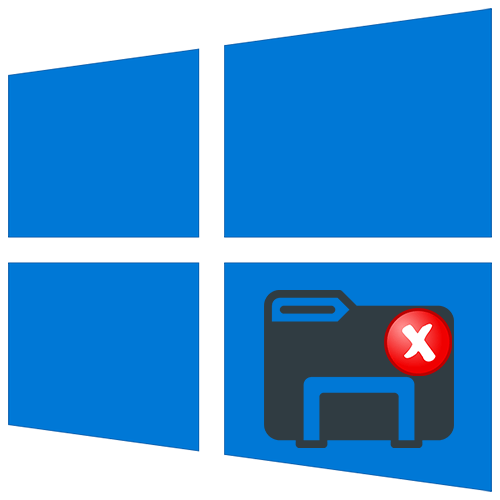
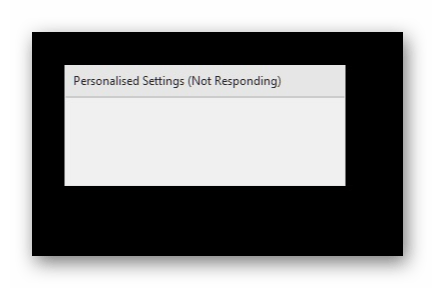
Способ 1: Диспетчер задач
Учитывая, что проблема в «Проводнике», сочетанием клавиш Ctrl+Shift+Esc вызываем «Диспетчер задач» и перезагружаем приложение. Если в списке фоновых процессов «Проводника» нет, повторно запускаем его. Эти действия мы подробно описали в отдельной статье.
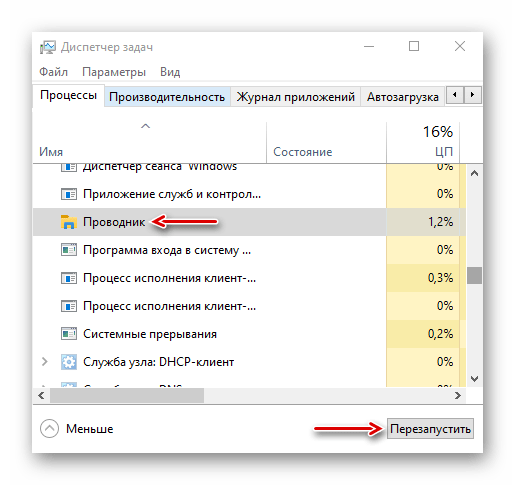
Способ 2: Редактор реестра
При первом входе пользователя в систему запускается механизм Active Setup, который предназначен для настройки конфигурации компонентов Виндовс (Internet Explorer, Windows Media Player, Desktop и др.). Эти данные хранятся в реестре системы и при последующих входах в нее используются для идентификации пользователя. Механизм запускает команды, и пока они выполняются, доступ в систему блокирован. Если в этот момент происходит сбой, «Проводник» может завершить работу, а рабочий стол так и не загрузится. В сообществе Microsoft и на других форумах выяснили, что удаление определенных ключей («Windows Desktop Update» и «Windows Media Player») из Active Setup приводит к перестройке реестра и во многих случаях помогает исправить ошибку.
- В «Диспетчере задач» открываем вкладку «Файл» и жмем «Запустить новую задачу».
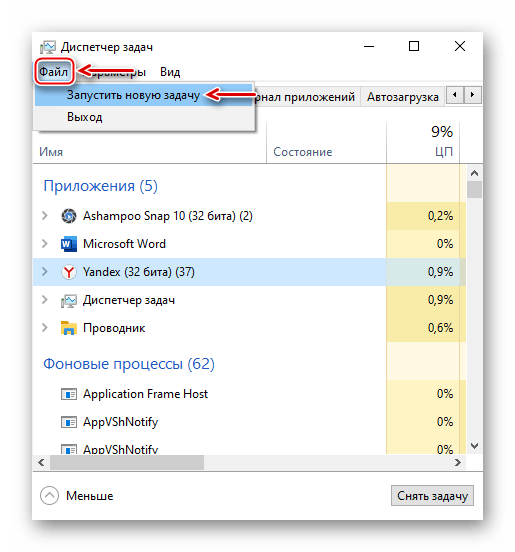
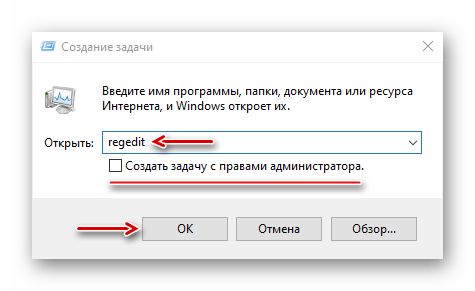
В окне реестра выбираем ветку
открываем вкладку «Файл» и нажимаем «Экспорт». Делаем копию, чтобы восстановить этот каталог, если что-то пойдет не так.
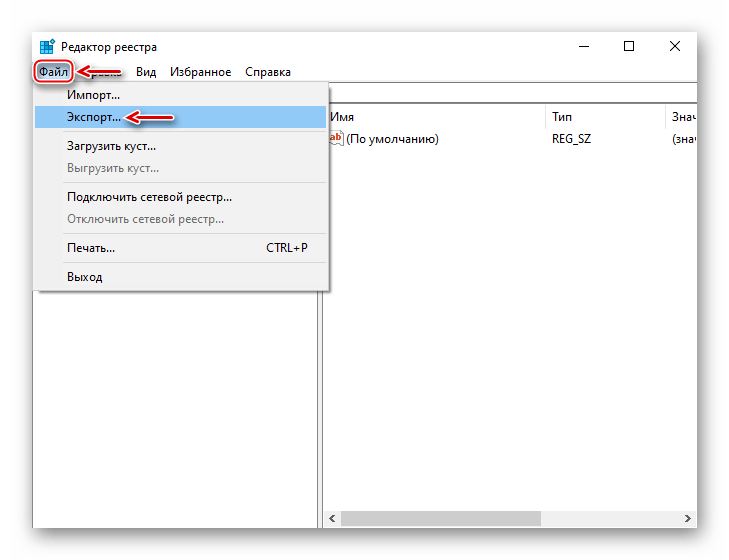
Выбираем место сохранения ключа реестра, назначаем ему имя и нажимаем «Сохранить».
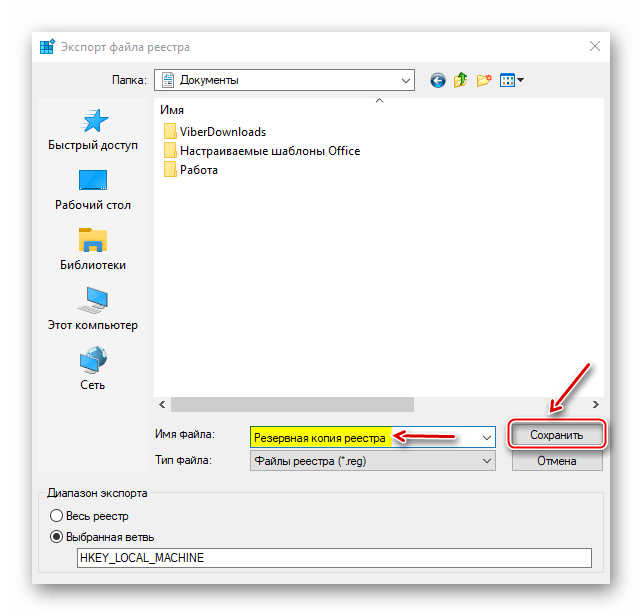
HKLM SOFTWAREMicrosoftActive SetupInstalled Components
удаляем его и перезагружаем «Проводник».
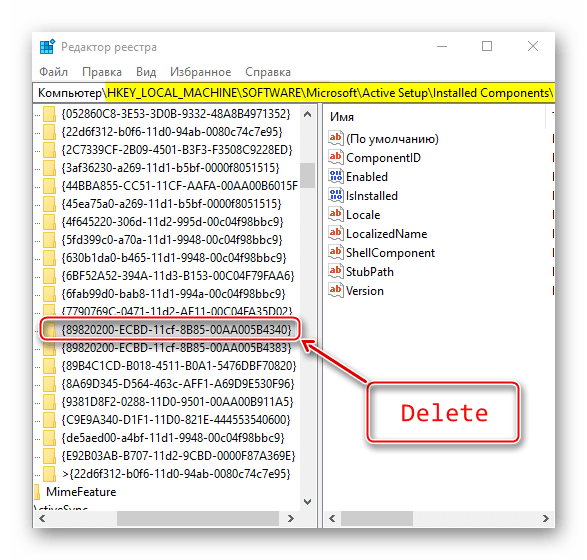
Если это не помогло, снова открываем редактор реестра, по тому же пути находим ключ
удаляем его и перезапускаем «Проводник».
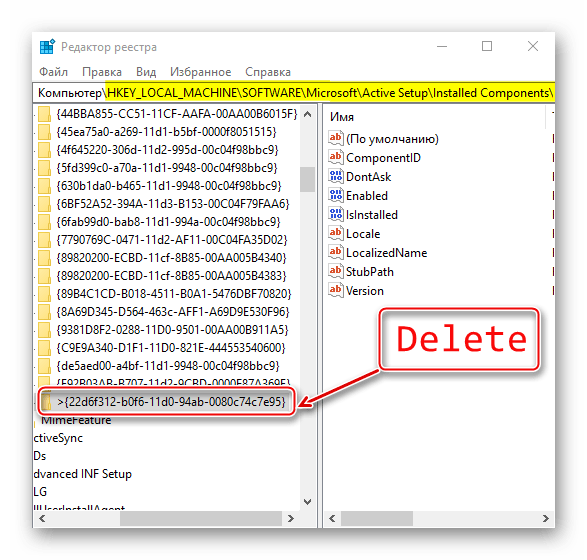
Способ 3: Панель управления
Обновления предназначены для улучшения и оптимизации системы, но некоторые из них могут привести к ошибкам. Решить проблему можно удалением этих апдейтов.
- Запускаем «Панель управления». Для этого в окне «Запустить новую задачу» вводим команду control и жмем «OK».
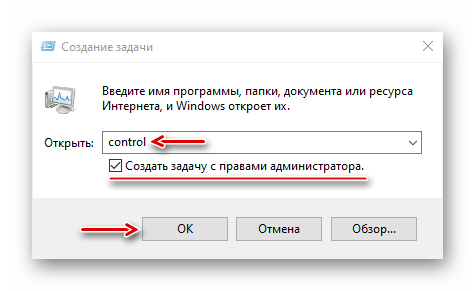
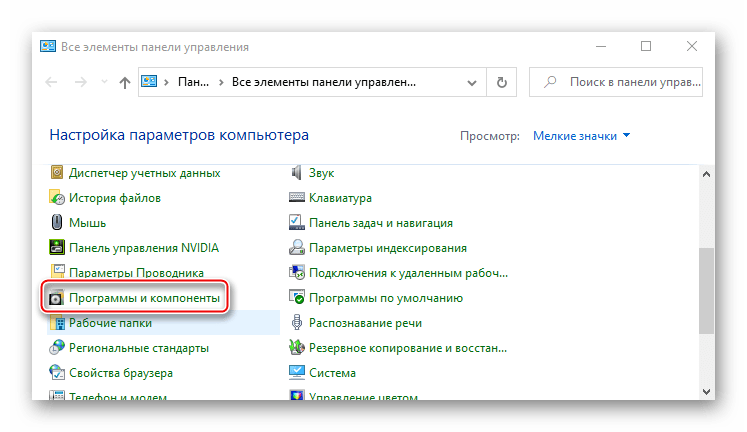
Открываем вкладку «Просмотр установленных обновлений».
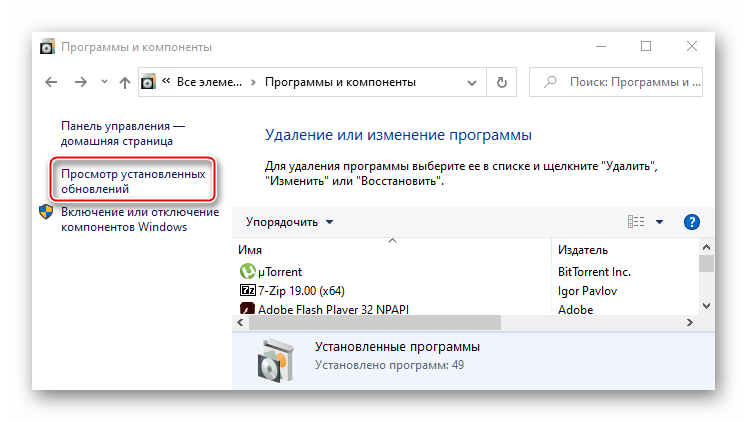
Из списка выбираем самые последние обновления, после которых предположительно Windows 10 перестала загружаться, и удаляем их. Перезагружаем компьютер.
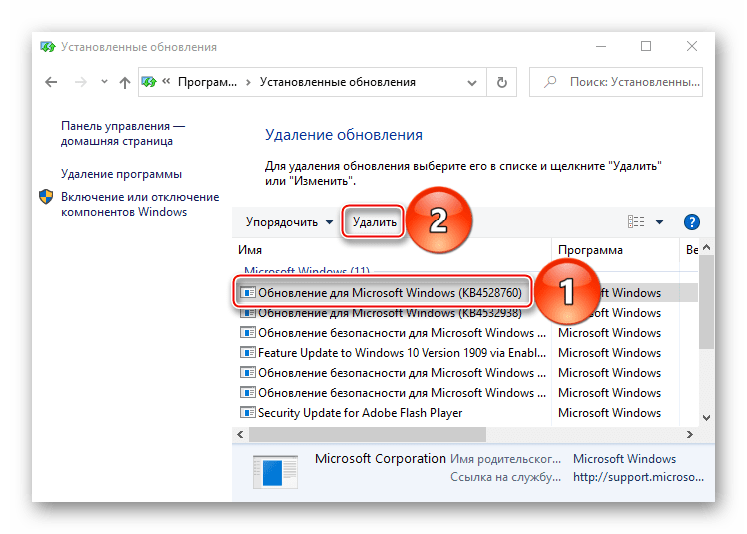
Обычно этот метод помогает, но система может автоматически установить апдейты снова. В этом случае можно с помощью специального ПО Microsoft заблокировать испорченные обновления, пока не будут готовы исправленные.
- Запускаем утилиту и нажимаем «Далее».
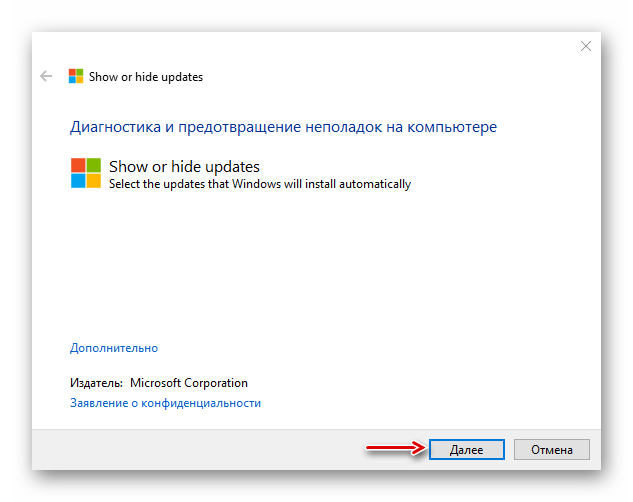
Когда будет завершена диагностика, выбираем «Hide updates», чтобы перейти к блокировке обновлений.
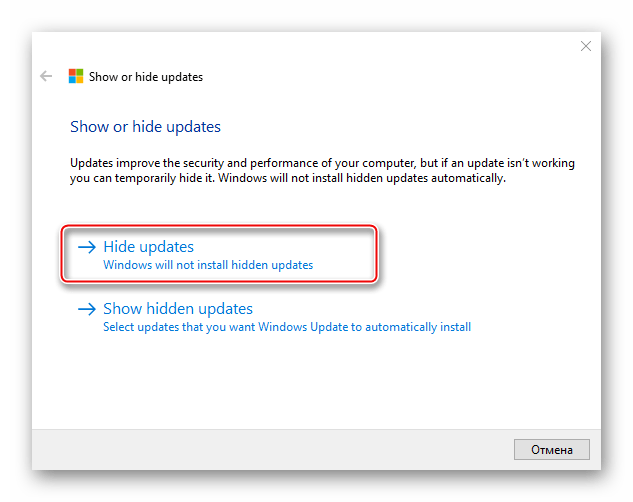
Программа покажет готовые к установке компоненты. Из них выбираем те, которые привели к ошибке, и нажимаем «Далее».
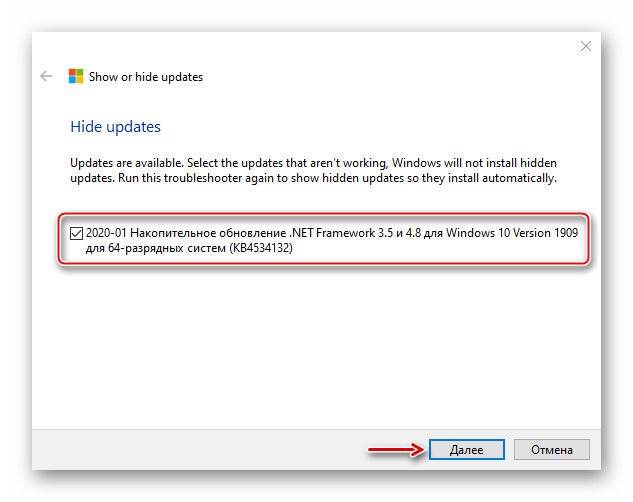
Когда процесс блокировки завершиться, закрываем утилиту.
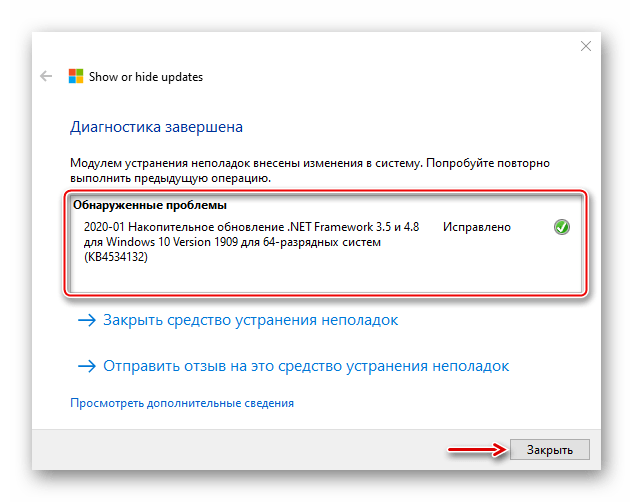
Если нужно разблокировать эти обновления, снова запускаем ПО, выбираем «Show hidden updates»
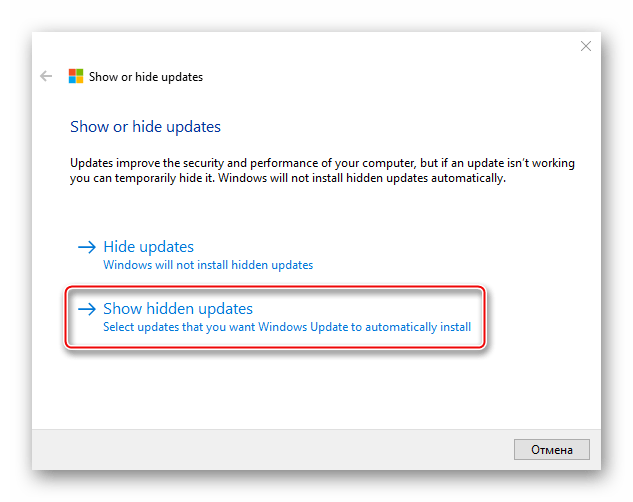
отмечаем заблокированный компонент и жмем «Далее».
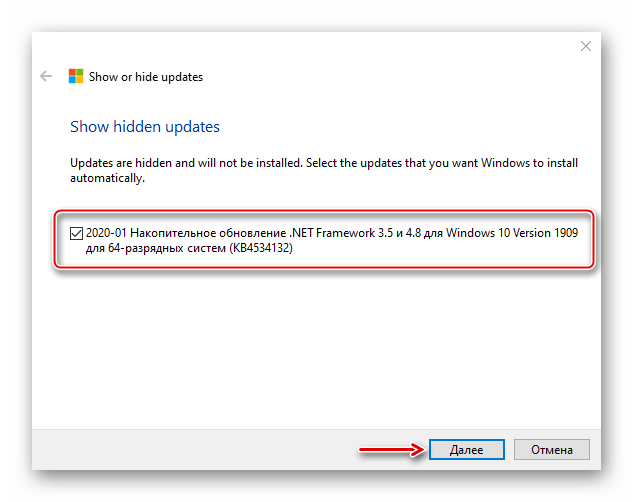
Способ 4: Проверка целостности файлов
Повреждения системных файлов часто приводят к сбоям в Виндовс. Воспользуйтесь восстановительными утилитами – SFC и DISM. Они проверят системные файлы и, если найдут испорченные, заменят их рабочими. Запуск утилит осуществляется через «Командную строку» с правами администратора, которую можно запустить в «Диспетчере задач» с помощью кода cmd . Инструкция по использованию восстановительных утилит подробно написана в другой статье.
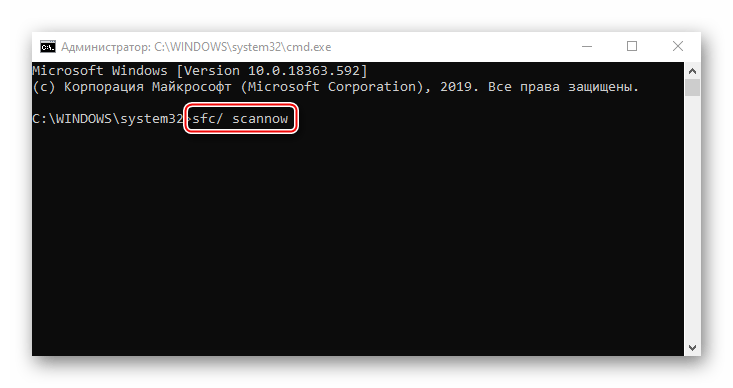
Способ 5: Отключение сети
Иногда решить проблему помогает отключение компьютера от интернета. Для этого можно отсоединить кабель от сетевой карты (если соединение проводное), использовать переключатель Wi-Fi, которым оснащают некоторые ноутбуки, либо применить один из способов, предложенных в отдельной статье на нашем сайте.
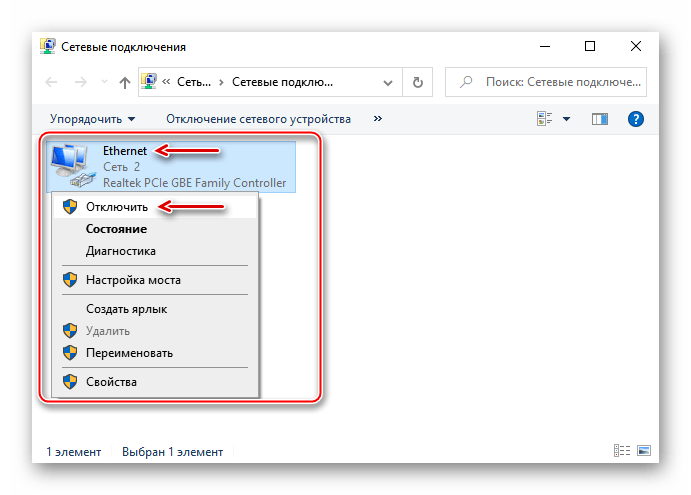
Пользователи предлагают и другие, более простые способы. Одним помогла многократная перезагрузка компьютера. Другие советуют подождать 15-30 минут, и система нормально загрузится, а проблема больше не появится. Поэтому сначала можно последовать этим рекомендациям, и только после переходить к предложенным нами способам.
Источник
После загрузки системы черный экран
BB-код ссылки (для форумов):
BB-код ссылки (для форумов):
BB-код ссылки (для форумов):
BB-код ссылки (для форумов):
BB-код ссылки (для форумов):
BB-код ссылки (для форумов):
BB-код ссылки (для форумов):
BB-код ссылки (для форумов):
BB-код ссылки (для форумов):
BB-код ссылки (для форумов):
BB-код ссылки (для форумов):
BB-код ссылки (для форумов):
BB-код ссылки (для форумов):
Попроверяй ею процессы двойным кликом на каждом процессе,в том числе и svchost.exe
Автоматически файлы будут передаваться на VirusTotal,может чего и найдёшь.Поустанавливай целую кучу сканеров вредоносного,шпионского ПО и проверяй.
И вот ещё,вроде твой случай:
Компьютерный вирус. Инфицирует PE EXE файлы с сохранением их работоспособности. Имеет размер 36352 байта. Написан на языке C++.
Относится к классу HLLP-вирусов (High Level Language Parasitic Virus).
Инсталляция
При запуске зараженного файла вирус копирует себя в корневой каталог Windows с именем svchost.exe:
При этом тело вируса модифицируется так, что в конец файла добавляется ресурс VERSIONINFO, частично совпадающий с аналогичным ресурсом в оригинальном системном файле svchost.exe Windows XP, который расположен в %WinDir%system32 (различие только в номерах версий — созданный файл имеет номер версии 5.1.0.0).
После этого вирус запускает созданный файл, передавая ему в качестве параметров командной строки имя запущенного инфицированного Exe-файла и его параметры командной строки.
Затем выполнение программы завершается. Это делается для лечения запустившегося инфицированного Exe-файла.
Запущенный вирусом файл svchost.exe проверяет тип операционной системы. Если это Windows NT, 2000 или XP, то он регистрирует себя в виде службы с именем «PowerManager» и описанием «Manages the power save features of the computer». Если тип операционной системы другой (Windows 95, 9Cool, то запущенный процесс (svchost.exe) прячется из списка задач с помощью функции RegisterServiceProcess и регистрируется в системном реестре:
[HKLMSoftwareMicrosoftWindowsCurrentVersionRunServices]
«PowerManager»=»%WinDir%svchost.exe»
Запущенный файл svchost.exe анализирует параметры командной строки; если они есть, то вирус лечит указанный в них файл и запускает его с оригинальными параметрами командной строки. Затем, если одна копия вируса уже выполняется, процесс завершает свою работу.
Деструктивная активность
В ходе фонового выполнения файла svchost.exe производится поиск и инфицирование других Exe-файлов. При поиске файлов просматриваются все несъёмные диски, начиная с диска C: до диска Z:. Для каждого диска просматривается дерево подкаталогов и производится поиск файлов с расширением Exe. Найденные файлы инфицируются.
При этом заражение файлов не происходит, если выполняется одно из следующих условий:
* файл импортирует одну из функций: PackDDElParam или StartServiceCtrlDispatcher;
* размер файла меньше 100 КБ;
* тип пользовательского интерфейса — не GUI;
* файл является защищённым (определяется посредством SfcIsFileProtected);
* файл уже инфицирован этим вирусом (определяется путём нахождения строки; «Ijeefo!Esbhpo!wjsvt/!Cpso!jo!b!uspqjdbm!txbnq/» по смещению 610h от начала файла (данная строка является зашифрованной строкой «Hidden Dragon virus. Born in a tropical swamp.»).
Все строковые константы в теле вируса зашифрованы.
При заражении файлов у них на время инфицирования снимается атрибут «Только для чтения». Также не изменяются время создания, записи и последнего доступа к файлу. В ходе инфицирования файлов вирус шифрует и меняет местами некоторые данные файла.
Рекомендации по удалению
Источник
Adblock
detector
Вопрос спецам по Windows 2008R2
☑
0
URAL
18.02.12
✎
01:37
Установил ОС Windows Server 2008 R2
В итоге при запуске после подготовки рабочего стола появляется табличка с надписью Установка личных параметров для Web Platform Customizations и на этом все останавливается, дальше не грузится
Подскажите пожалуйста что нужно сделать
1
BOZKURT
18.02.12
✎
01:47
«Web Platform» а тебе оно для чего нужно?
2
URAL
18.02.12
✎
02:13
Оно мне вообще не нужно, где отключить?
3
tagamann
18.02.12
✎
07:42
Наверное, не подключил сетевой кабель?
4
URAL
18.02.12
✎
13:06
Какой сетевой кабель?, Для чего??? Это не может быть причиной
5
URAL
18.02.12
✎
16:55
упс
6
URAL
18.02.12
✎
17:09
.
7
URAL
18.02.12
✎
17:18
Елки, неужел никто не сталкивался?
8
Adilgeriy
18.02.12
✎
17:35
установи заново укажи только нужные роли
9
Kavar
18.02.12
✎
17:35
пЕРЕСТАВЬ. по любому при установке какую-то хрень включил.
Несколько раз 2008R2 ставил, ничего подобного не было.
10
vqwy
18.02.12
✎
17:53
(9) а чё за дистрибутив?
11
URAL
18.02.12
✎
18:15
(10) пробовал ставить разные дистрибутивы WINDOWS 2008 R2, в итоге результат такой же
12
URAL
18.02.12
✎
18:16
(9) пробовал, при установке все по умолчанию, на другие сервера ставлю все ок, а тут вот такая бяка вылезла
13
vqwy
18.02.12
✎
18:17
14
URAL
18.02.12
✎
18:18
(13) спасибо, но это вовсе не то
15
vqwy
18.02.12
✎
18:26
(14) на виртуалке попробуй
16
URAL
18.02.12
✎
18:40
(15) смотри 12
17
URAL
18.02.12
✎
19:20
В безопасном режиме загружаюсь без проблем
18
Kavar
19.02.12
✎
06:46
(12) Включил при установке веб-сервер. вот и вылезла.
По умолчанию все роли отключены должны быть.
З.Ы. если что я стандарт ставил, но не думаю, что в других дистрибутивах по другому.
19
Kavar
19.02.12
✎
06:47
(17) Посмотри роли сервера в бузопасном режиме. и удали не нужные. в частности веб-сервер.
20
URAL
19.02.12
✎
09:21
(19) понял, посмотрю, после отпишусь
21
Толич
19.02.12
✎
09:47
А что за сервер?
22
URAL
19.02.12
✎
10:32
(21) вечером напишу
23
URAL
21.02.12
✎
13:45
(19) роли сервера в безопасном режиме не удается посмотреть, вообщем проблема не решена
24
URAL
21.02.12
✎
21:17
Неужто нихто незнает
Цитата:
решилось путем завершения процесса, после чего повторный запуск explorer.exe
после повторного запуска «explorer.exe», у меня то же самое окно.
«Установка личных параметров для:
Обновление рабочего стола Windows»
Исправление ошибки, когда личные параметры не отвечают в Windows 10
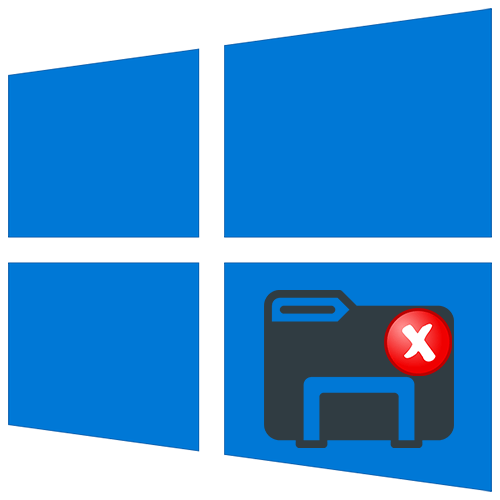
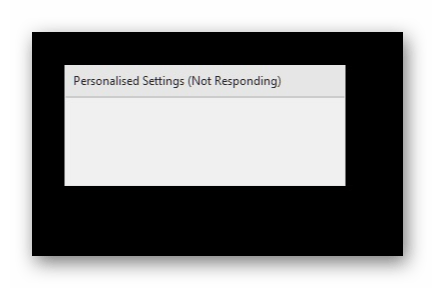
Способ 1: Диспетчер задач
Учитывая, что проблема в «Проводнике», сочетанием клавиш Ctrl+Shift+Esc вызываем «Диспетчер задач» и перезагружаем приложение. Если в списке фоновых процессов «Проводника» нет, повторно запускаем его. Эти действия мы подробно описали в отдельной статье.
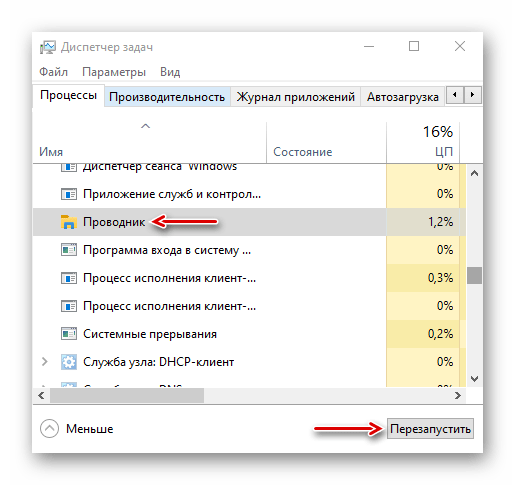
Способ 2: Редактор реестра
При первом входе пользователя в систему запускается механизм Active Setup, который предназначен для настройки конфигурации компонентов Виндовс (Internet Explorer, Windows Media Player, Desktop и др.). Эти данные хранятся в реестре системы и при последующих входах в нее используются для идентификации пользователя. Механизм запускает команды, и пока они выполняются, доступ в систему блокирован. Если в этот момент происходит сбой, «Проводник» может завершить работу, а рабочий стол так и не загрузится. В сообществе Microsoft и на других форумах выяснили, что удаление определенных ключей («Windows Desktop Update» и «Windows Media Player») из Active Setup приводит к перестройке реестра и во многих случаях помогает исправить ошибку.
- В «Диспетчере задач» открываем вкладку «Файл» и жмем «Запустить новую задачу».
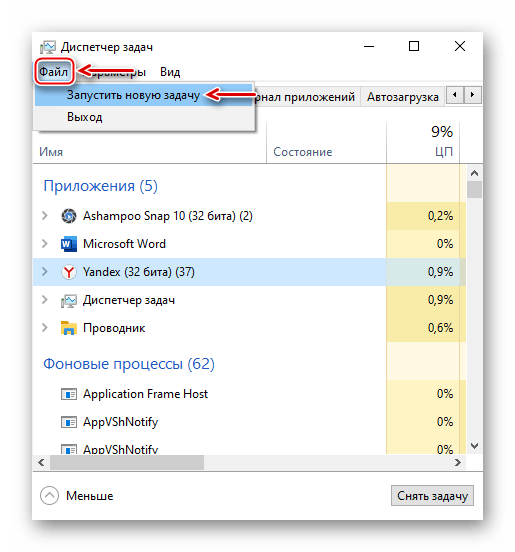
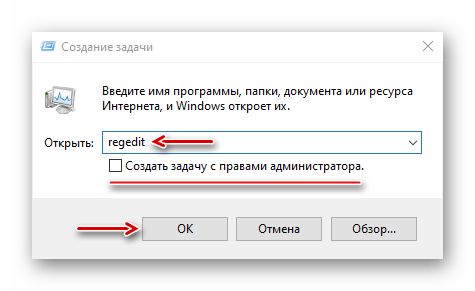
В окне реестра выбираем ветку
открываем вкладку «Файл» и нажимаем «Экспорт». Делаем копию, чтобы восстановить этот каталог, если что-то пойдет не так.
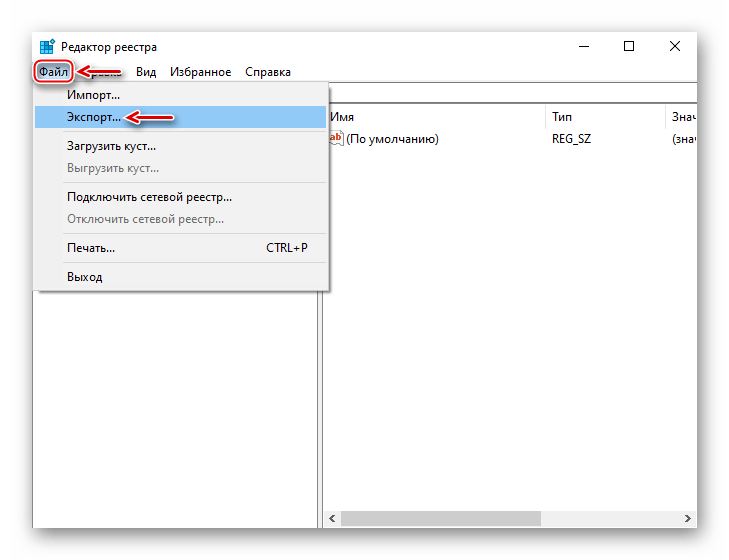
Выбираем место сохранения ключа реестра, назначаем ему имя и нажимаем «Сохранить».
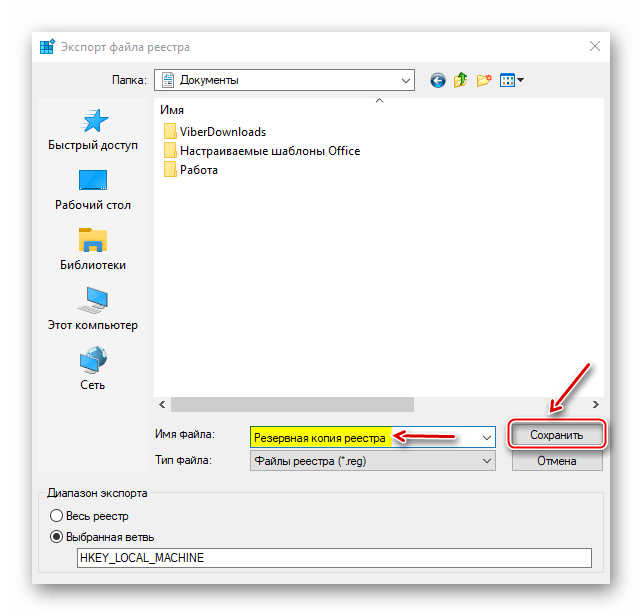
HKLM \SOFTWARE\Microsoft\Active Setup\Installed Components
удаляем его и перезагружаем «Проводник».
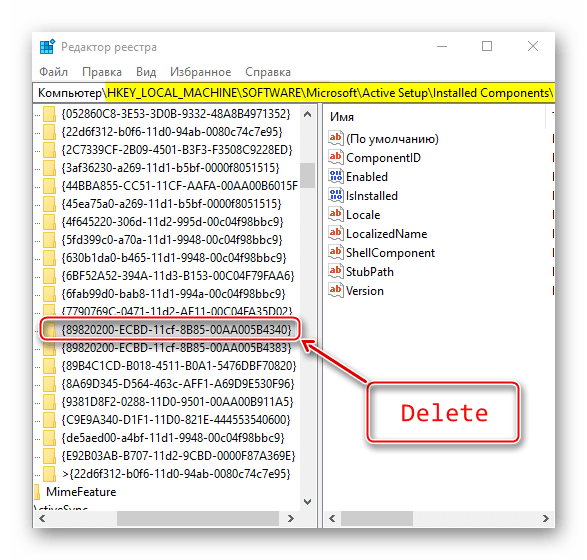
Если это не помогло, снова открываем редактор реестра, по тому же пути находим ключ
удаляем его и перезапускаем «Проводник».
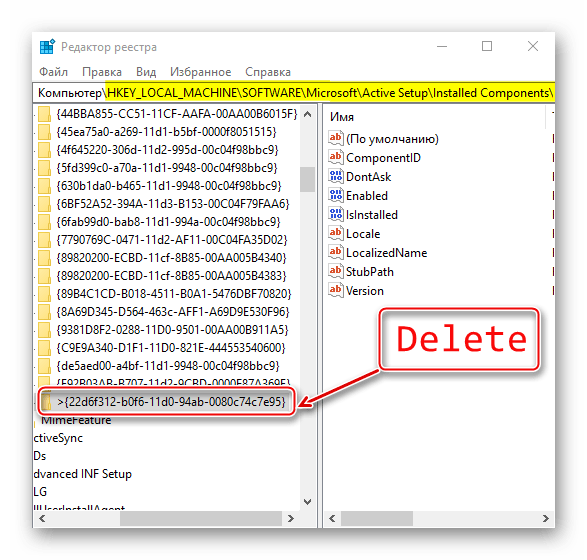
Способ 3: Панель управления
Обновления предназначены для улучшения и оптимизации системы, но некоторые из них могут привести к ошибкам. Решить проблему можно удалением этих апдейтов.
- Запускаем «Панель управления». Для этого в окне «Запустить новую задачу» вводим команду control и жмем «OK».
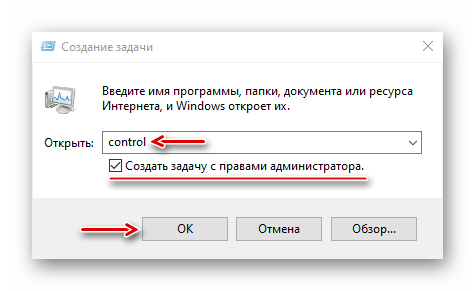
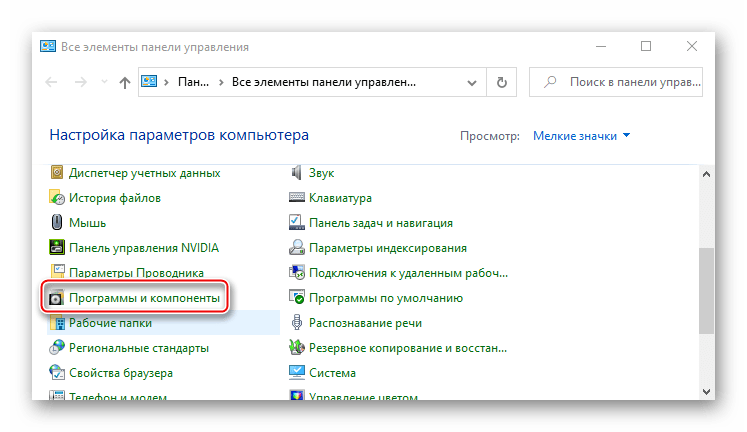
Открываем вкладку «Просмотр установленных обновлений».
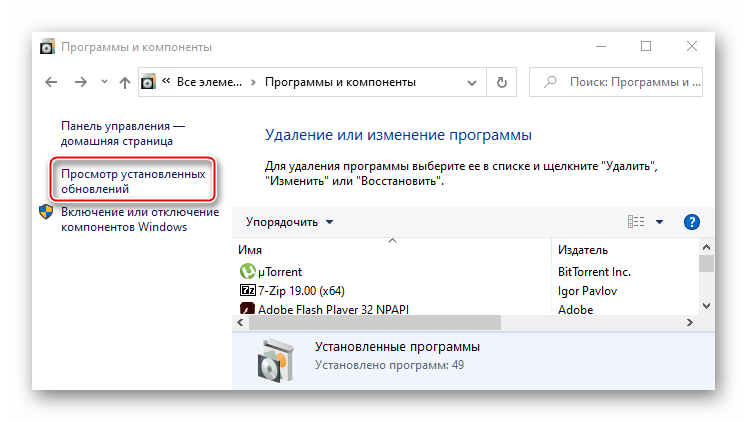
Из списка выбираем самые последние обновления, после которых предположительно Windows 10 перестала загружаться, и удаляем их. Перезагружаем компьютер.
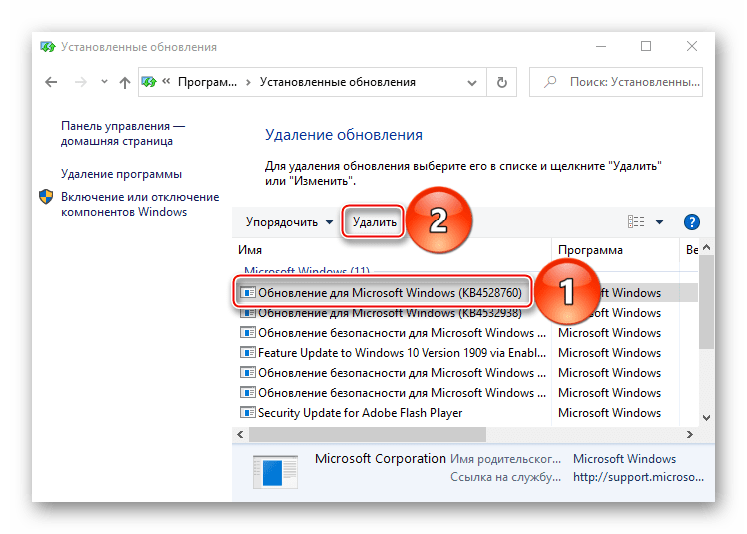
Обычно этот метод помогает, но система может автоматически установить апдейты снова. В этом случае можно с помощью специального ПО Microsoft заблокировать испорченные обновления, пока не будут готовы исправленные.
- Запускаем утилиту и нажимаем «Далее».
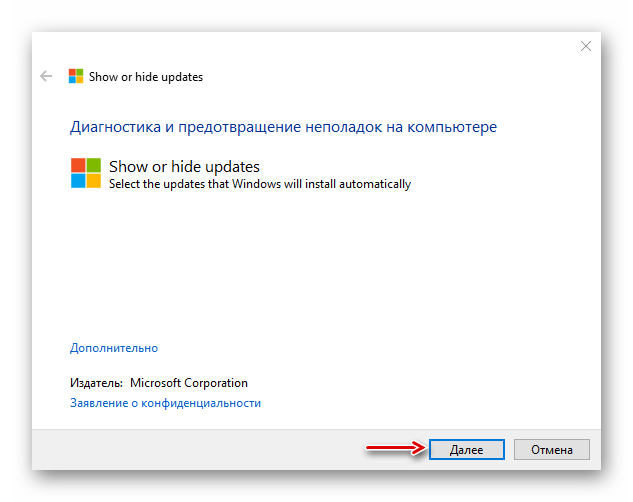
Когда будет завершена диагностика, выбираем «Hide updates», чтобы перейти к блокировке обновлений.
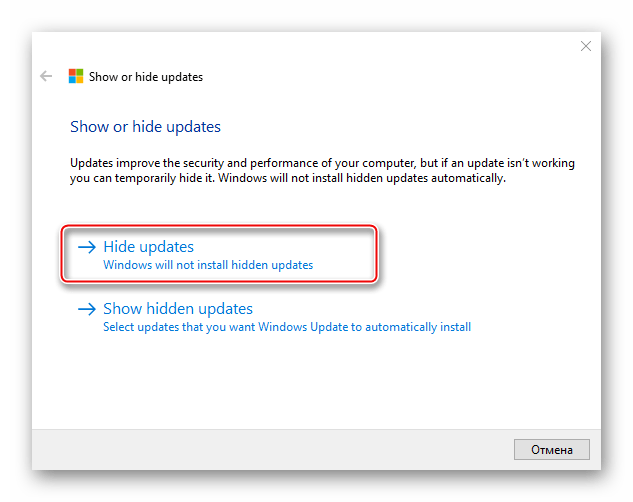
Программа покажет готовые к установке компоненты. Из них выбираем те, которые привели к ошибке, и нажимаем «Далее».
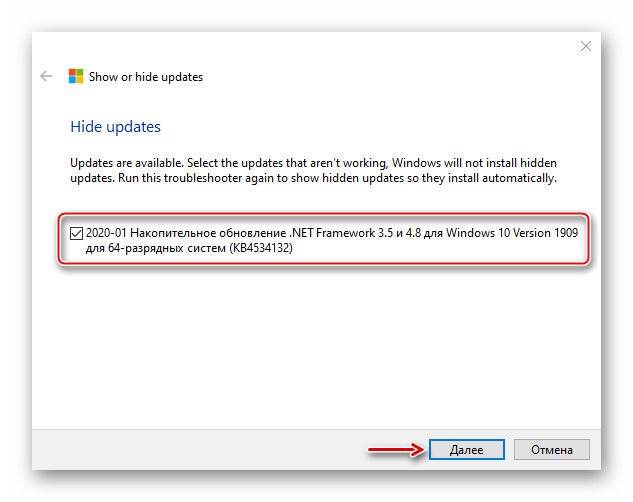
Когда процесс блокировки завершиться, закрываем утилиту.
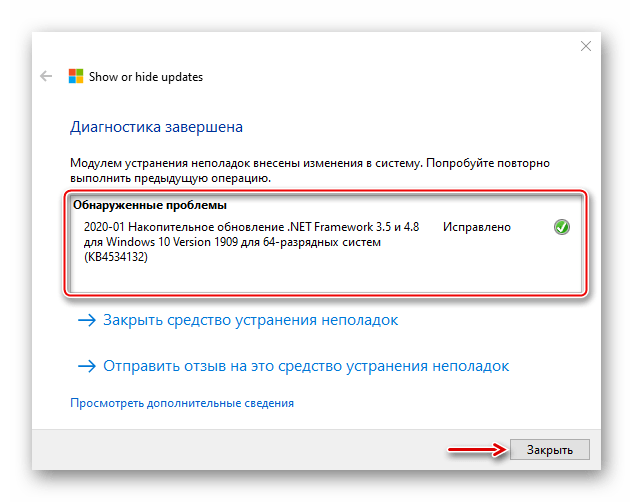
Если нужно разблокировать эти обновления, снова запускаем ПО, выбираем «Show hidden updates»
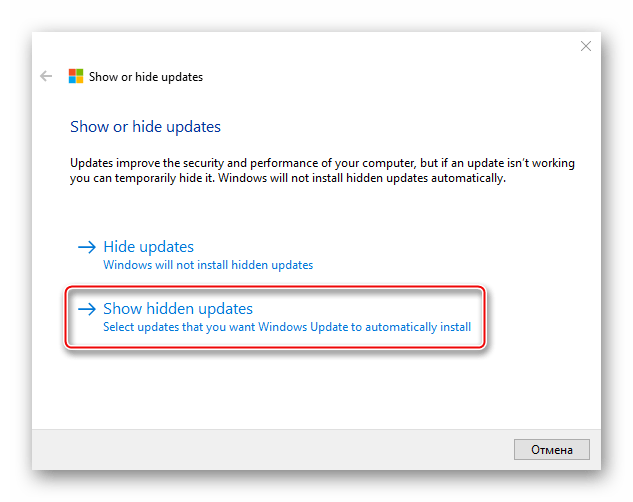
отмечаем заблокированный компонент и жмем «Далее».
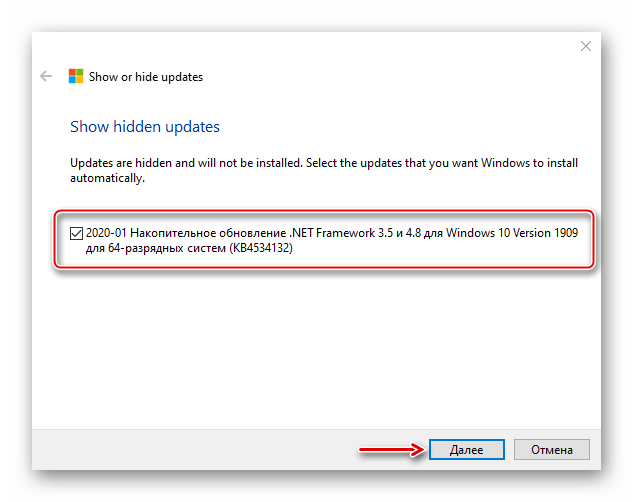
Способ 4: Проверка целостности файлов
Повреждения системных файлов часто приводят к сбоям в Виндовс. Воспользуйтесь восстановительными утилитами – SFC и DISM. Они проверят системные файлы и, если найдут испорченные, заменят их рабочими. Запуск утилит осуществляется через «Командную строку» с правами администратора, которую можно запустить в «Диспетчере задач» с помощью кода cmd . Инструкция по использованию восстановительных утилит подробно написана в другой статье.
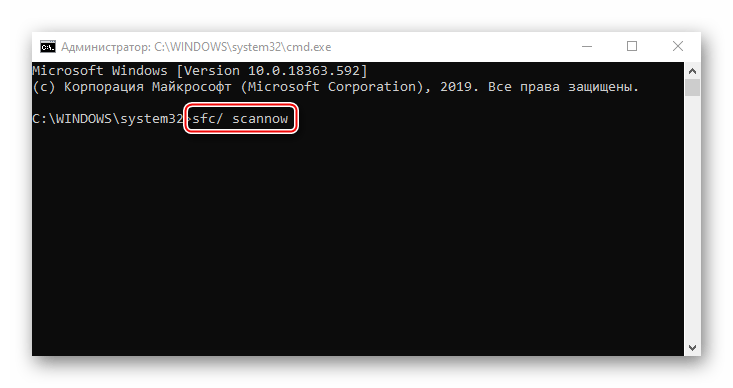
Способ 5: Отключение сети
Иногда решить проблему помогает отключение компьютера от интернета. Для этого можно отсоединить кабель от сетевой карты (если соединение проводное), использовать переключатель Wi-Fi, которым оснащают некоторые ноутбуки, либо применить один из способов, предложенных в отдельной статье на нашем сайте.
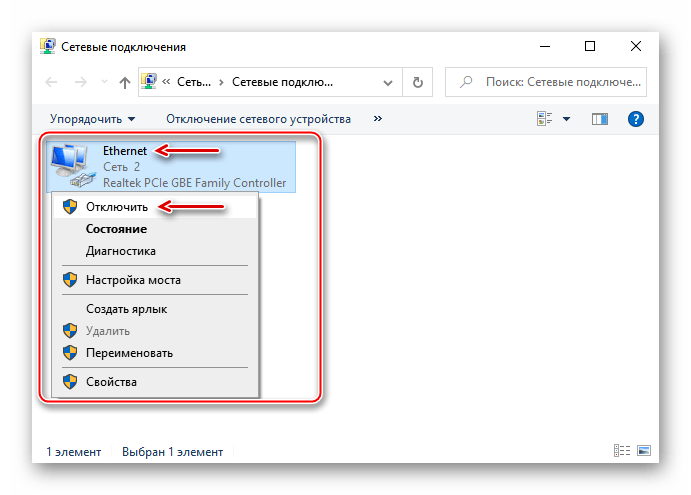
Пользователи предлагают и другие, более простые способы. Одним помогла многократная перезагрузка компьютера. Другие советуют подождать 15-30 минут, и система нормально загрузится, а проблема больше не появится. Поэтому сначала можно последовать этим рекомендациям, и только после переходить к предложенным нами способам.
Установка личных параметров для microsoft windows что это
Сообщения: 565
Благодарности: 41
Профиль | Сайт | Отправить PM | Цитировать
Как избавиться от сабжа?
После автоматической установки винды(VL SP2 с интегрированным здешним майским update pack) , в процессе которой создаются 2 аккаунта — админский и юзерский, при входе в каждый(в юзерский — точно, в админский — почему-то иногда) появляется окошко «Установка личных параметров для» и по очереди перечисляются Internet explorer, Windows Media Player, NetMeeting и т.п.
Минус в том, что периодически вынь ругается «ошибка установки INF-файла, недостаточно прав доступа». И это на FAT32.
Так понимаю, аналогичная проблема будет если я создам еще одного юзера и т.п. как решить?
Сообщения: 1078
Благодарности: 193
| Конфигурация компьютера | |
| Материнская плата: Gigabyte GA-H77-DS3H r1.0 (BIOS ver.: F7) | |
| HDD: 180GB Intel 330 Series, 3TB Seagate ST3000DM001 | |
| Звук: Asus Xonar DS/A + LM4562 + Logitech Z2300 | |
| CD/DVD: Asus DRW-2014L1T | |
| ОС: Windows 7 Максимальная x64 | |
| Прочее: Chieftec LCX-01 + шумоизоляция; Scythe Kaza Server; 3 x 92мм Zalman ZM-F2 FDB + 2 x 120мм Zalman F3 FDB |
Минус в том, что периодически вынь ругается «ошибка установки INF-файла, недостаточно прав доступа». И это на FAT32.
юзеру не разрешено писАть в определенные ветки реестра
при входе в каждый(в юзерский — точно, в админский — почему-то иногда) появляется окошко «Установка личных параметров для» и по очереди перечисляются Internet explorer, Windows Media Player, NetMeeting и т.п.
Если же вы забыли свой пароль на форуме, то воспользуйтесь данной ссылкой для восстановления пароля.

